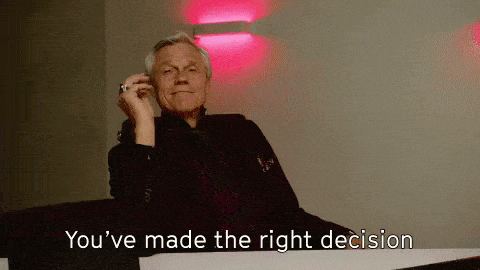Bạn đang tìm kiếm những lựa chọn thay thế Asana tuyệt vời?
Tất nhiên, Asana có một số tính năng tuyệt vời và là một công cụ quản lý dự án tốt để tổ chức các công việc cơ bản.
Tuy nhiên, nó có khả năng quản lý công việc giới hạn, điều này gây ra một chút vấn đề cho hầu hết các nhóm cần hợp tác. Nói một cách đơn giản, chúng tôi tin rằng Asana không có đủ các tính năng khóa giúp bạn thực hiện một dự án từ đầu đến cuối.
Đó là lý do tại sao nhiều nhóm đang tìm kiếm một giải pháp thay thế, giống như bạn!
Nhưng khi nói đến tốt nhất, ClickUp là lựa chọn không thể bỏ qua.
ClickUp là một công cụ quản lý dự án có một số tính năng thân thiện với người dùng, vượt trội hơn Asana trên nhiều mặt.
Chưa thuyết phục?
Đừng lo lắng, chúng tôi không chỉ nói suông!
Trong bài viết này, chúng ta sẽ xem xét 20 lý do tại sao bạn nên chuyển từ Asana sang ClickUp.
Hãy bắt đầu ngay!
20 lý do không cần suy nghĩ để chọn ClickUp làm giải pháp thay thế Asana
1. Một giải pháp thay thế miễn phí vĩnh viễn
Asana là công cụ quản lý dự án miễn phí, nhưng có một nhược điểm lớn.
Giới hạn của Asana
Hầu hết các tính năng thực sự hữu ích trong Asana đều là một phần của gói cao cấp. Ngoài ra, gói miễn phí chỉ cho phép tối đa 15 người dùng trong một nhóm. Vì vậy, nếu bạn thực sự muốn sử dụng Asana một cách hiệu quả, bạn sẽ phải trả... rất nhiều tiền.
Giá bắt đầu từ 10,99 USD/người dùng/tháng, khiến nó trở thành một trong những công cụ quản lý dự án đắt nhất.
Nếu nhóm của bạn có 20 người, bạn cần chi hơn 200 đô la mỗi tháng chỉ để quản lý dự án!
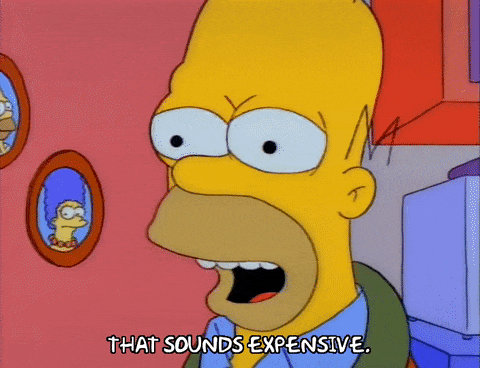
Đó là vì nó là, Homer.
Ưu điểm của ClickUp
ClickUp có kế hoạch Miễn phí tốt hơn.
Tại sao?
ClickUp là phần mềm quản lý dự án với gói Miễn phí vĩnh viễn , không giới hạn số lượng dự án và số lượng người dùng. Phiên bản miễn phí cung cấp tất cả các tính năng mà hầu hết các doanh nghiệp nhỏ cần!
Và ngay cả khi bạn muốn nâng cấp để có thêm dung lượng lưu trữ, quyền truy cập báo cáo và sử dụng không giới hạn Trường Tùy chỉnh, giá chỉ từ 5 USD cho mỗi người dùng.
Bạn tiết kiệm 50% chi phí so với Asana.
Xem giá trên ClickUp!
2. Một công ty, một công cụ để phân cấp hiệu quả hơn
Hầu hết các công cụ quản lý dự án đều quên một sự thật đơn giản: mỗi người có một phong cách làm việc khác nhau.
Nếu bạn giống như hầu hết các công ty, nhân viên sản phẩm của bạn sử dụng Jira, trong khi nhân viên tiếp thị và bán hàng sử dụng một công cụ hoàn toàn khác; Asana, Trello, Basecamp, v.v.
So sánh Asana và JIRA với ClickUp !
Điều này có thể gây ra sự nhầm lẫn khi hai hoặc nhiều nhóm cùng làm việc trong một dự án, chẳng hạn như ra mắt tính năng mới.
Chúng tôi không muốn nhóm của bạn biến thành một nhóm những người điên rồ, phải không?
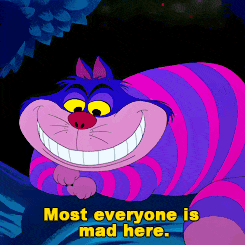
Các nhóm sản phẩm, bán hàng và tiếp thị sẽ cần hợp tác với nhau, và đây là những gì sẽ xảy ra:
- Các nhóm khác nhau sẽ lãng phí rất nhiều thời gian để tạo lại thủ công các dự án và công việc nhất định trong công cụ của riêng họ
- Sẽ không có tổng quan thống nhất về toàn bộ dự án mà các CXO của bạn có thể theo dõi
- Do đó, sẽ có nhiều câu hỏi hơn: cuộc họp, trao đổi email và tất cả những khoảng trống trong giao tiếp mà bạn ghét nhất! 😠
Thách thức ở cấp độ cá nhân
Hãy nhớ tính đến các phương pháp năng suất khác nhau mà các thành viên trong nhóm áp dụng.
Ví dụ: giả sử quản lý dự án của bạn rất thích các công cụ quản lý dự án Agile, nhưng phương pháp Agile không thực sự phù hợp với bạn.
Và nếu bạn buộc phải tuân theo phương pháp quản lý dự án mà bạn không thích, điều đó sẽ dẫn đến hai kết quả..
- Bạn sẽ bắt đầu sử dụng một công cụ quản lý dự án đơn giản khác của riêng mình. Về cơ bản, bạn phải sao chép từng công việc từ nơi này sang nơi khác và lãng phí thời gian
- Hoặc, bạn sẽ bỏ qua việc sử dụng công cụ quản lý 'chính thức'. Trạng thái dự án sẽ không được cập nhật thường xuyên và giao tiếp trong nhóm sẽ bị ảnh hưởng
Giới hạn của Asana
Với chế độ xem giới hạn, Asana không cung cấp cho bạn sự linh hoạt hoàn toàn cho bất kỳ loại công việc nào như ClickUp.
Phân cấp của Asana bao gồm các nhóm, dự án, công việc, công việc con, danh mục đầu tư và danh mục đầu tư lồng nhau. Mặc dù có vẻ như có nhiều lớp, nhưng không dễ để nhìn thấy các biểu diễn trực quan ngoài cấp lồng nhau đầu tiên.
Sản phẩm thay thế Asana sẽ cung cấp cho bạn các lớp tổ chức trực quan cao. Tại sao? Bạn có thể cần tạo các đơn vị kinh doanh và bộ phận có thể được kết nối nhưng cần một số sự tách biệt như ClickUp.
Lợi thế của ClickUp
Một lý do khác khiến ClickUp là sự thay thế tốt nhất cho Asana là chế độ xem Nhiều dự án của ClickUp. Nó cũng cho phép bạn chuyển đổi giữa các chế độ xem chỉ với một cú nhấp chuột.
Với hơn 10 chế độ xem để lựa chọn, bạn luôn có thể xem dự án của mình theo cách bạn muốn!

Hệ thống phân cấp của ClickUp dẫn đầu với các tính năng toàn diện nhất:
Dưới đây là phân cấp của ClickUp: Nhóm > Không gian > Dự án > Danh sách công việc > Nhiệm vụ > Công việc con
Thử xem nó tuyệt vời như thế nào?
Bạn thậm chí có thể so sánh cách thiết lập của tất cả các hệ thống quản lý dự án hàng đầu.
Điểm yếu của Asana ở đây là một giới hạn rất lớn đối với các nhà sáng lập của chúng tôi trước khi tạo ra ClickUp và là một trong những yếu tố chính thúc đẩy sự ra đời của công ty chúng tôi.
Chúng tôi gặp phải vấn đề về quy mô cũng như sự thiếu nhất quán trong cách thức làm việc theo cấu trúc của họ. Chúng tôi có các dự án về tính năng, nhân sự, công việc tồn đọng, v.v. mà không có các thùng chứa nhất quán.
Phân cấp của ClickUp cung cấp cho các nhóm khả năng quản lý quy trình công việc được cải thiện, vì tất cả công việc của bạn sẽ có một vị trí, cho phép bạn chi tiết đến mức cần thiết.
Chế độ xem đa dạng của ClickUp cũng khiến nó trở thành một hệ thống theo dõi vấn đề tuyệt vời.
Với chế độ xem được tùy chỉnh và bảng điều khiển dành riêng cho từng vai trò của ClickUp, các nhóm có thể phát hiện các trục trặc của dự án trước khi chúng trở thành vấn đề thực sự.
Hãy cùng xem:
Nhiều chế độ xem
- Chế độ xem bảng : Sử dụng chế độ xem bảng để có trải nghiệm bảng Agile/ Scrum / Kanban
- Chế độ xem dạng danh sách: Quản lý và tìm kiếm công việc của bạn một cách dễ dàng (đặc biệt nếu bạn đang tìm kiếm một giải pháp thay thế cho Trello )
- Chế độ xem Box: Sử dụng chế độ xem Box để có cái nhìn tổng quan về các dự án và mọi người dùng
- Biểu đồ Gantt: Sử dụng dòng thời gian đẹp mắt để lập kế hoạch và quản lý các phụ thuộc, theo dõi tiến độ dự án và quản lý các điểm nghẽn
- Chế độ xem lịch: Lập kế hoạch và lên lịch cho các dự án và công việc khác nhau với lịch động
- Chế độ xem hoạt động: Xem những gì đang diễn ra trong Danh sách, Thư mục hoặc toàn bộ không gian làm việc của bạn
- Chế độ xem khối lượng công việc: Quản lý sức chứa công việc và tài nguyên của nhóm. Không cần chuyển sang Kantata (trước đây là Mavenlink) để quản lý tài nguyên nữa
- Chế độ xem bảng: Nói lời tạm biệt với Smartsheet và sử dụng chế độ xem bảng của ClickUp để xem hàng tấn thông tin cùng một lúc (giống như Excel nhưng tốt hơn)
- Chế độ xem bản đồ: Xem địa điểm công việc tiếp theo, danh sách bất động sản và địa chỉ giao hàng cho công việc sắp tới
- Chế độ xem trò chuyện: Sử dụng chế độ xem trò chuyện để thay thế tin nhắn trên các kênh Slack
- Chế độ xem dòng thời gian: Sử dụng chế độ xem dòng thời gian để quản lý thời gian hiệu quả hơn. Ngoài ra, sử dụng Dòng thời gian nhóm để chia sẻ tệp với người khác và cập nhật thông tin cho khách hàng
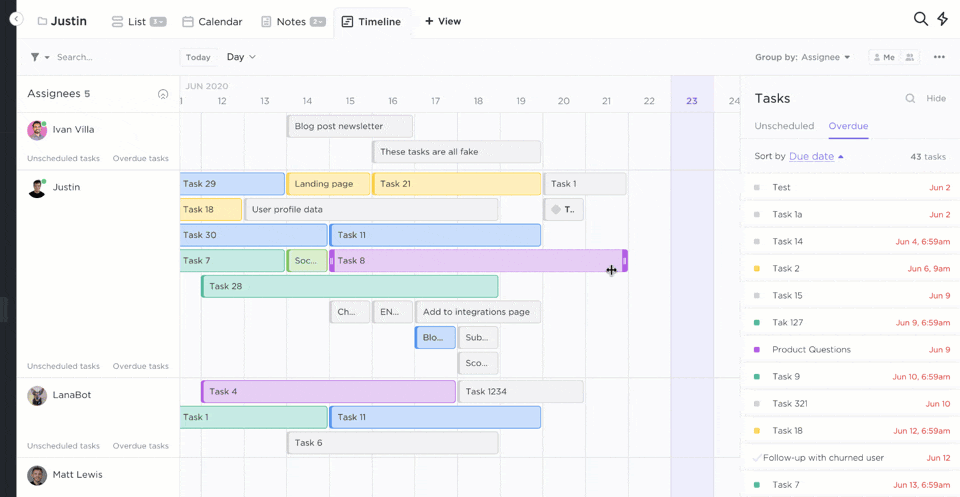
Hãy quên dãy núi Alps của Thụy Sĩ đi, ClickUp cũng có chế độ xem tuyệt vời!
3. Bình luận được gán
Bạn có thường xuyên bỏ sót công việc cần làm không?
Bạn có thể để lại bình luận rằng có việc cần làm và mong đợi một đồng nghiệp cụ thể sẽ thực hiện việc đó.
Tuy nhiên, người dùng đó có thể không nhận thấy bình luận, không nhận ra rằng họ cần phải hành động hoặc có thể nhầm lẫn về việc ai là người cần làm việc gì.
Cuối cùng, trường hợp phổ biến nhất là họ quên thực hiện công việc đó. Rốt cuộc, nếu công việc đó không có trong danh sách công việc cần làm của ai đó, thì nó sẽ rơi vào vùng đất của những công việc bị lãng quên..
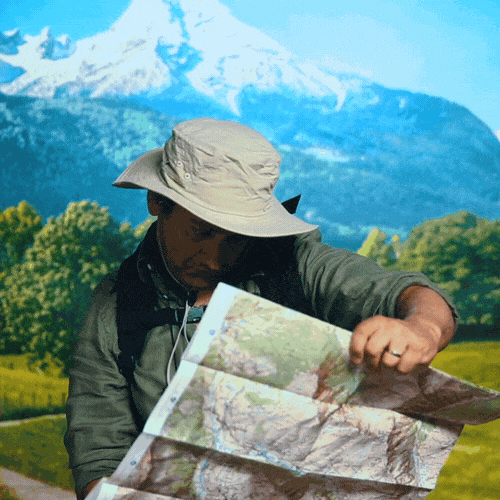
Giới hạn của Asana
Các bình luận được gán là một yếu tố quan trọng cần lưu ý, vì tính năng @ đề cập đơn giản của Asana có thể dẫn đến việc các bình luận hoặc mục hành động quan trọng bị mất hoặc bị quên.
Lợi thế của ClickUp
Không giống như Asana và Proofhub, tính năng Bình luận được chỉ định của ClickUp cho phép bạn chuyển bình luận thành công việc.
Bất cứ khi nào có bình luận cần hành động, bạn có thể giao nó cho người khác hoặc thậm chí cho chính mình. Bạn cũng có thể xem tất cả các bình luận được giao của mình ở một nơi. Khi hoàn thành công việc, chỉ cần nhấp vào "Giải quyết"
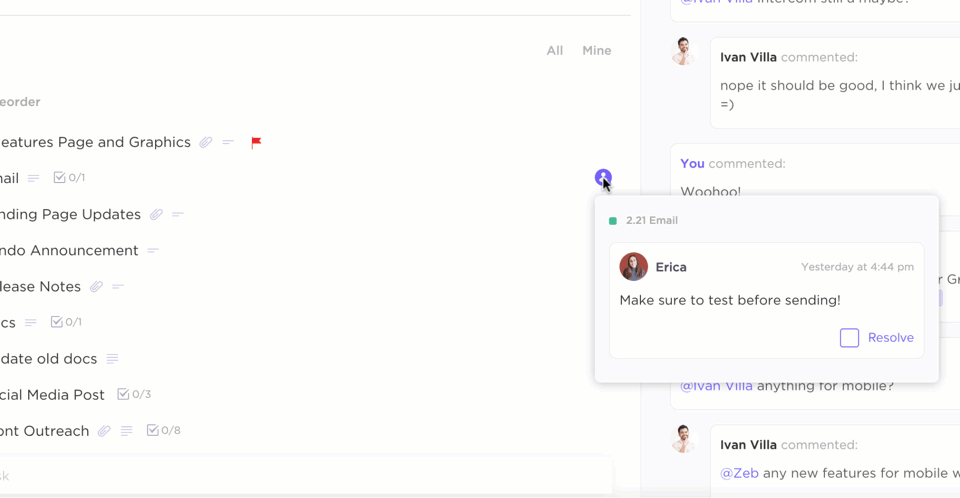
Bạn cũng có thể tập trung phản hồi bằng cách sử dụng tính năng Proofing của ClickUp.
Bằng cách gán nhận xét trực tiếp vào tệp đính kèm công việc, quá trình phê duyệt được đẩy nhanh!
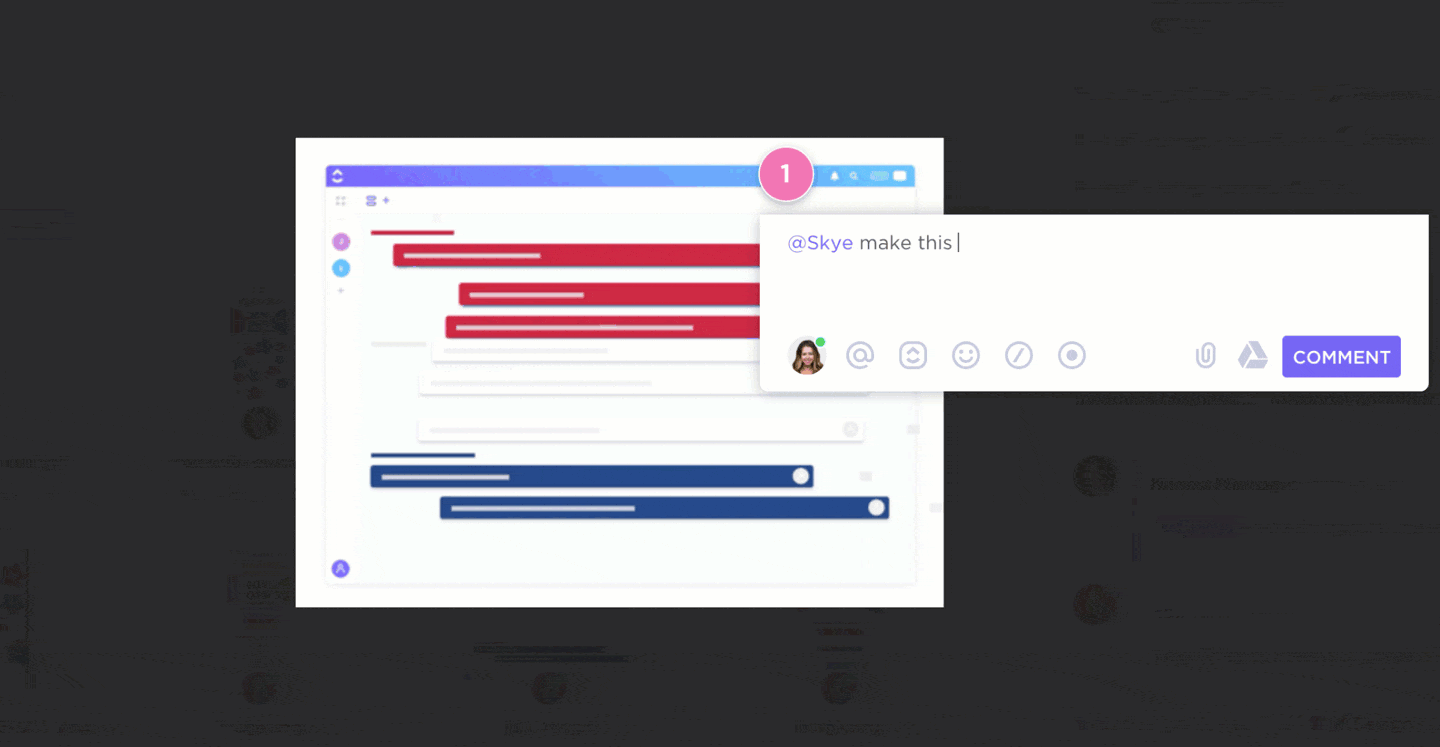
4. Trạng thái công việc tùy chỉnh
Dự án đã hoàn thành hay chưa?
Tùy thuộc.
Có thể đó là công việc đang tiến hành (WIP), đang được xem xét hoặc cần sửa đổi.
Ai biết được?
Tuy nhiên, bạn biết rằng câu trả lời không phải lúc nào cũng rõ ràng, vậy tại sao lại sử dụng một công cụ quản lý công việc có trạng thái dự án cố định?
Giới hạn của Asana
Trong bố cục quản lý dự án tiêu chuẩn của Asana (chế độ xem danh sách), các công việc có thể ở trạng thái mở hoặc đã đóng.
Bạn không thể đặt trạng thái tùy chỉnh cho một công việc.
Vì vậy, để giải thích chính xác trạng thái công việc, mọi người sẽ phải sử dụng bình luận.
Nhưng tại sao phải phiền phức như vậy?
Lợi thế của ClickUp
ClickUp cho phép bạn đặt Trạng thái nhiệm vụ tùy chỉnh để các nhóm có thể theo dõi tiến độ dự án một cách dễ dàng.
Thêm bao nhiêu tùy thích: 'ý tưởng', 'kế hoạch dự án', 'đang thực hiện', 'xem xét', 'sửa đổi', 'đã hoàn thành', 'đã giao cho khách hàng', v.v.!
Sau tất cả, chính bạn mới là người nên định nghĩa quy trình làm việc của dự án, không phải công cụ của bạn!
Tìm hiểu thêm về trạng thái tùy chỉnh trong ClickUp .
5. Nhiều người được giao nhiệm vụ
Đôi khi, một công việc đòi hỏi nhiều sự hợp tác của nhóm và không cần thiết để người quản lý quyết định thành viên nào trong nhóm nên làm việc gì.
Có thể có các công việc con khác nhau mà hai hoặc ba người chia nhau thực hiện, nhưng tất cả đều có trách nhiệm như nhau đối với kết quả cuối cùng.
Điều này khá phổ biến nếu tất cả những người được giao công việc là đồng nghiệp.
Nhiều người được giao nhiệm vụ có thể chia nhỏ dự án thành các công việc con nếu cần.
Sau tất cả, tinh thần đồng đội là chìa khóa thành công! 🤩
Giới hạn của Asana
Asana, và hầu hết các công cụ quản lý dự án khác, cho phép bạn chỉ giao một công việc cho một thành viên trong nhóm. Tuy nhiên, bạn có thể tạo nhiều bản sao của một công việc và giao chúng riêng cho từng thành viên trong nhóm.
Điều này phù hợp với nhóm nhỏ, nhưng điều gì sẽ xảy ra khi kinh doanh của bạn phát triển?
Bạn sẽ kết thúc với một đống bản sao công việc mà gần như không thể quản lý được. Chúc may mắn tìm được bản gốc!
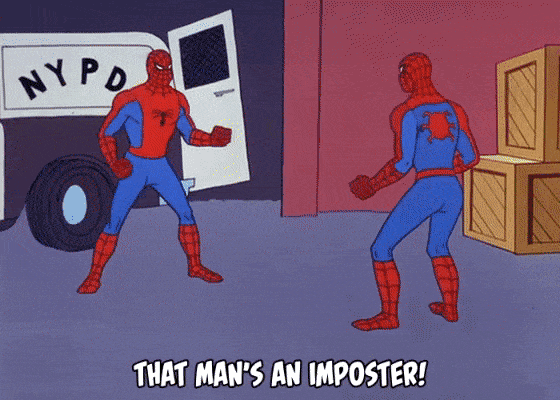
Lợi thế của ClickUp
ClickUp cho phép bạn có nhiều người được giao nhiệm vụ. Điều này giúp quản lý công việc trở nên dễ dàng hơn rất nhiều và nhóm của bạn có thể quản lý nhiều dự án cùng một lúc.
Việc có thể phân công công việc cho nhiều thành viên trong nhóm giúp bạn không cần quản lý chi tiết từng thành viên, từ đó các thành viên có thể chủ động hơn!
Xem cách nhiều người được giao nhiệm vụ có thể làm việc cho bạn!
6. Quản lý đa nhiệm
Bạn phải thực hiện thay đổi tương tự cho một số công việc bao lâu một lần?
Thông thường, bạn sẽ phải:
- Bạn có thể phân công lại nhiều dự án cho một thành viên khác trong nhóm
- Cập nhật trạng thái của nhiều dự án và công việc
- Bạn có thể di chuyển công việc sang một Không gian khác
- Thêm một người khác làm Người theo dõi (người theo dõi) cho một số công việc
Giới hạn của Asana
Trong Asana, hiện tại bạn có thể chọn và chỉnh sửa hàng loạt trạng thái, ngày đáo hạn, người được giao, trường chỉnh sửa và cộng tác viên. Bạn có thể thực hiện các thay đổi cơ bản với tính năng chọn hàng loạt của Asana, nhưng chỉ có vậy thôi.
Nhưng tại sao phải hài lòng với những tính năng cơ bản khi bạn có thể làm được nhiều hơn thế với Thanh công cụ đa nhiệm của ClickUp?
Lợi thế của ClickUp
Trong ClickUp, bạn có thể thực hiện tất cả những thay đổi này chỉ với một cú nhấp chuột.
Chỉ cần chọn nhiều công việc hoặc nhóm công việc bằng Thanh công cụ đa tác vụ và thực hiện tất cả các thay đổi theo ý muốn:
- Thẻ
- Người được giao
- Trạng thái
- Chuyển đổi thành công việc con
- Chuyển công việc sang Danh sách công việc khác
- Sao chép
- Đặt cột mốc
- Đặt ưu tiên
- Đặt phụ thuộc
- Hợp nhất công việc
- Liên kết công việc
- Đặt Trường Tùy chỉnh
- …và còn nhiều hơn nữa!
ClickUp thậm chí còn có thể giúp bạn tự động hóa công việc.
Làm thế nào?
Sử dụng tính năng Công việc lặp lại để tự động hóa quá trình tạo/lập công việc. Các công việc sẽ tự động bắt đầu lại sau khi hoàn thành, và ngày đáo hạn cũng như trạng thái công việc có thể được cập nhật.
Bắt đầu sử dụng thanh công cụ Multitask trong ClickUp.
7. Loại bỏ các yếu tố gây xao nhãng
Hầu hết các công cụ quản lý dự án đều có một lỗ hổng lớn: chúng hướng đến sự hợp tác nhóm và quản lý công việc.
Nhưng năng suất cá nhân thì sao? Điều đó không quan trọng bằng sao?
Sau tất cả, chính cá nhân là người phải hoàn thành công việc, phải không?
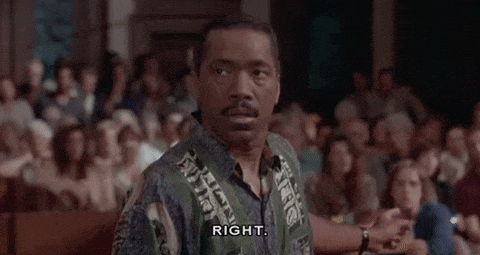
Giới hạn của Asana
Asana và các công cụ khác như Clarizen và Freedcamp tập trung chủ yếu vào nhóm. Năng suất cá nhân chỉ là vấn đề phụ.
Chỉ việc xác định công việc của mình là ai cũng có thể là một việc khó khăn.
Nhiều người thấy việc ghi chú công việc của mình vào sổ tay và mở ứng dụng quản lý dự án càng ít càng tốt là đơn giản hơn!
Lợi thế của ClickUp
ClickUp là một trong những công cụ quản lý dự án tốt nhất vì chúng tôi biết rằng năng suất cá nhân của bạn là rất quan trọng.
Đó là lý do tại sao chúng tôi thiết kế chế độ "Me" chỉ chứa các công việc và nhiệm vụ của riêng bạn.
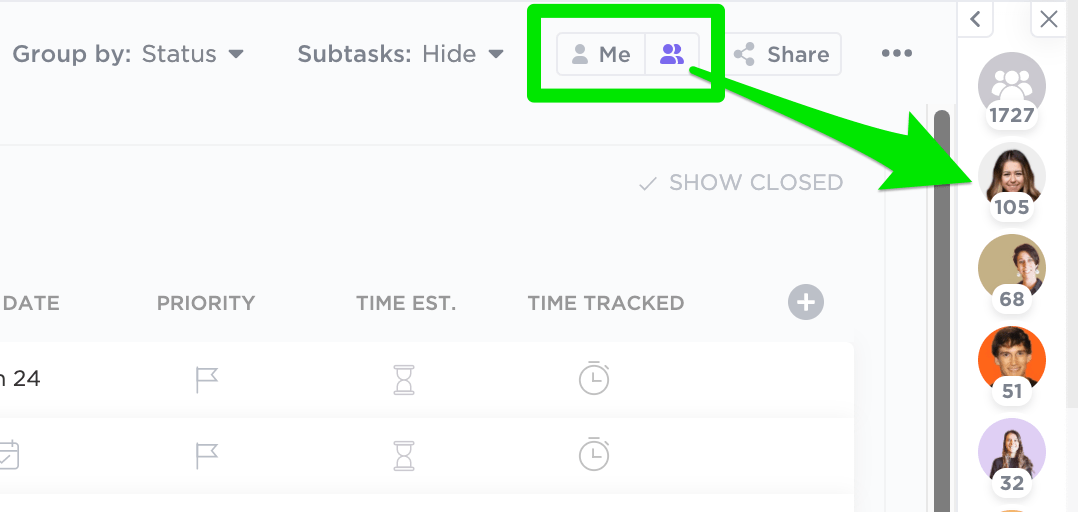
Đây là một cách thực sự đơn giản để loại bỏ mọi phiền nhiễu và tập trung vào những việc quan trọng nhất.
Và đó chưa phải là tất cả!
Bạn có thể xem các công việc của mình theo phong cách ưa thích, chẳng hạn như chế độ xem Danh sách, Bảng hoặc Box.
8. Chỉnh sửa siêu phong phú
Bao lâu thì có một sự cố xảy ra trong dự án do thông tin truyền đạt không rõ ràng?
Thực tế là, bạn không còn trò chuyện với đồng nghiệp nhiều như trước đây.
Phần mềm quản lý dự án cho phép bạn ghi lại mọi thứ: mô tả dự án, mô tả công việc, v.v.
Tuy nhiên, không phải lúc nào bạn cũng dễ dàng truyền đạt ý của mình bằng văn bản thuần túy. Nhiều công việc và dự án đòi hỏi mô tả dài và phức tạp.
Vậy làm thế nào để bạn có thể giảm thiểu những khoảng cách trong giao tiếp và tối đa hóa hiệu quả cộng tác nhóm?
Hãy cấu trúc nội dung của bạn một cách rõ ràng nhất có thể. Sử dụng đoạn văn, dấu đầu dòng, gạch chân và đôi khi hình ảnh để làm cho nội dung trở nên rõ ràng hơn cho người đọc.
Công cụ quản lý dự án của bạn có khả năng chỉnh sửa càng phong phú, thông điệp của bạn sẽ càng rõ ràng.
Một nghiên cứu gần đây cho thấy 42% nhân viên Mỹ cảm thấy công ty của họ không cung cấp các công cụ công nghệ hoặc ứng dụng cần thiết để họ làm việc hiệu quả khi làm việc từ xa. Và trong thế giới của các nhóm làm việc từ xa, việc giao tiếp hiệu quả chỉ bằng văn bản là rất quan trọng.
Giới hạn của Asana
Mặc dù Asana cung cấp một số tùy chọn chỉnh sửa phong phú, nhưng nó thiếu một số lựa chọn thiết yếu có thể tìm thấy trong ClickUp.
Chúng bao gồm màu sắc phông chữ, đánh dấu màu, khối mã, trích dẫn khối, căn chỉnh văn bản và hơn thế nữa!
Lợi thế của ClickUp
ClickUp có Giao diện định dạng phong phú tuyệt đẹp, vượt xa Asana.
Ngoài định dạng cơ bản, bạn còn có thể tạo phân cấp tiêu đề lớn, chọn màu sắc và kích thước phông chữ, nhúng hình ảnh, URL và thêm biểu tượng cảm xúc vào nội dung của bạn.
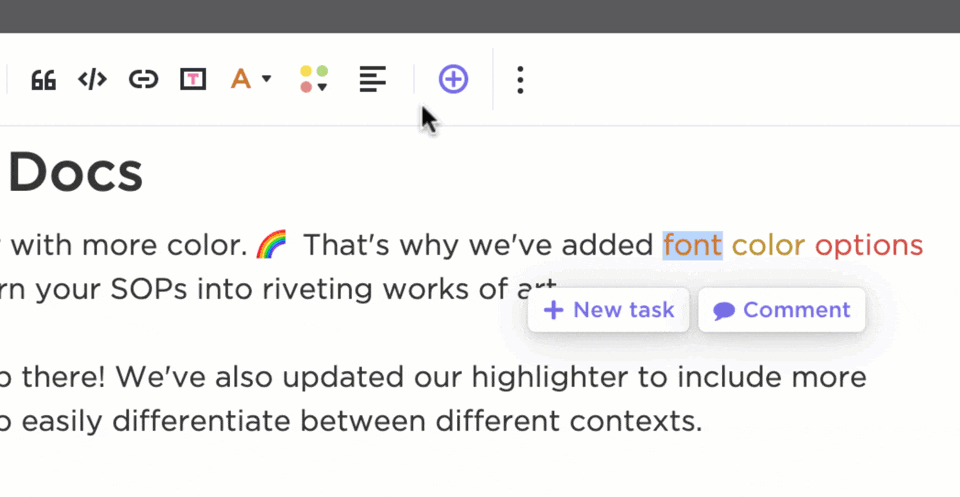
Cho dù là trong mô tả công việc hay trong tài liệu, bạn có thể thỏa sức sáng tạo theo ý muốn.
Giải thích công việc một cách rõ ràng chưa bao giờ dễ dàng đến thế. Ngoài ra, tính năng chỉnh sửa phong phú cũng thú vị hơn nhiều so với tùy chọn văn bản thuần túy!
Hãy thử tính năng chỉnh sửa văn bản phong phú của ClickUp!
9. Bộ lọc đã lưu
Bạn mệt mỏi vì phải tìm kiếm cùng một công việc hoặc trạng thái dự án lặp đi lặp lại?
Giá như bạn có thể chơi Marco Polo với các công việc của mình!

Đừng lo, đây là điều còn tuyệt vời hơn nữa! 😉
Lọc danh sách công việc của bạn theo mức độ ưu tiên, ngày đáo hạn, trường tùy chỉnh và hơn thế nữa, sau đó lưu chế độ xem đó để quay lại nhiều lần.
Giới hạn của Asana
Với Asana, bạn có thể lưu các bộ lọc cho chế độ xem Danh sách, Bảng, Dòng thời gian và Lịch. Với ClickUp, bạn có thể lưu các bộ lọc cho bất kỳ chế độ xem nào!
Lợi thế của ClickUp
Trong ClickUp, bạn có thể áp dụng cùng một bộ lọc đã lưu cho tất cả các chế độ xem, từ Danh sách đến Bản đồ và hơn thế nữa! Bạn có thể lưu bất kỳ bộ lọc nào dưới dạng mẫu và áp dụng cho bất kỳ chế độ xem nào bạn chọn.
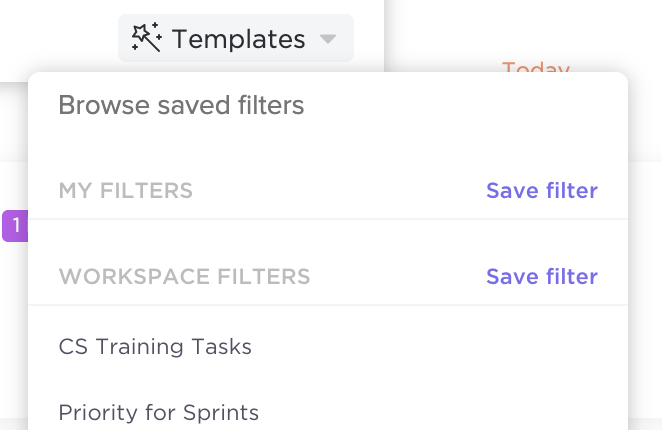
Xem cách các bộ lọc đã lưu hoạt động trong ClickUp!
10. Theo dõi thời gian
Nếu bạn đang theo dõi thời gian thực hiện công việc cho quản lý hoặc khách hàng, bạn sẽ phải sử dụng một tích hợp bổ sung trong Asana.
Bạn có thể có một công cụ yêu thích như Harvest hoặc Everhour (cũng có thể sử dụng trong ClickUp!) để sử dụng trong Asana, nhưng chúng không có tính năng theo dõi thời gian gốc.
Giới hạn của Asana
Không có tính năng theo dõi thời gian gốc, bạn phải tải lên và cài đặt một plugin khác, khiến nhóm của bạn phải sử dụng thêm một công cụ nữa. Toàn bộ nhóm của bạn có thể không sử dụng cùng một công cụ.
Kết quả là, nhóm của bạn sẽ cảm thấy như thế này:
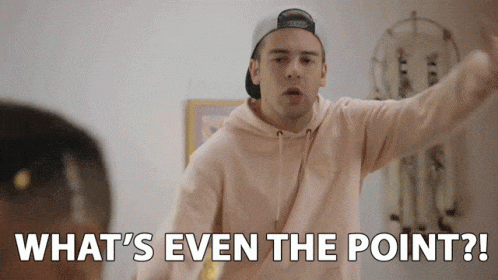
Lợi thế của ClickUp
Với Global Timer gốc của ClickUp, bạn có thể bắt đầu và dừng theo dõi thời gian từ bất kỳ máy tính nào mà bạn đã đăng nhập.
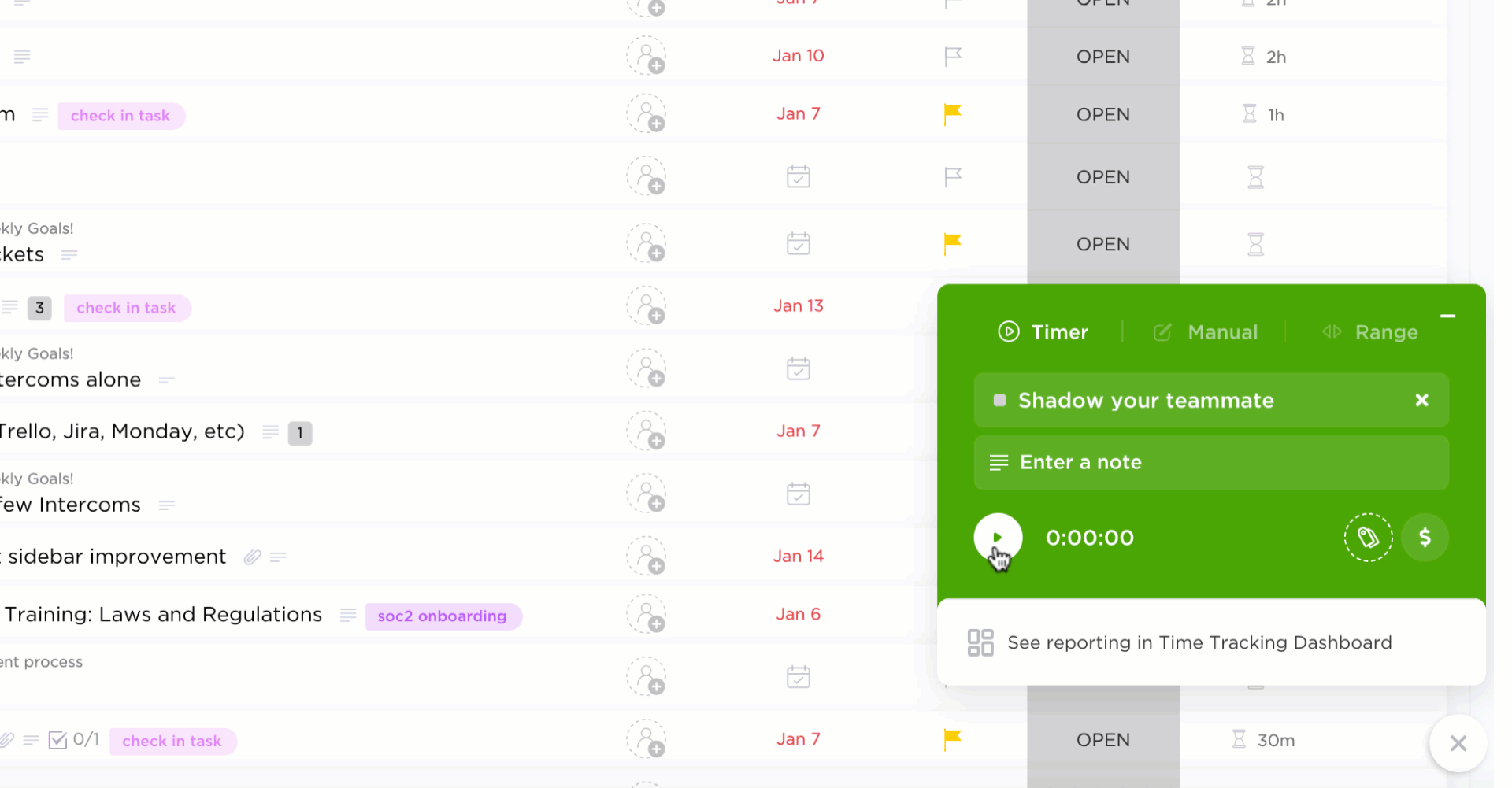
Chọn chế độ đồng hồ bấm giờ nhỏ để không quên nhấn nút dừng khi hoàn thành. Nếu muốn thử nghiệm khả năng đa nhiệm của mình, bạn có thể chuyển giữa các công việc bằng cách nhấp vào mục nhập công việc trước đó.
Và nếu bạn muốn có những tính năng cao cấp hơn, người dùng Business + có thể theo dõi thời gian mà không cần chọn công việc.
Năng suất là trên hết, chi tiết để sau!👋
Tìm hiểu thêm về cách thức hoạt động của tính năng theo dõi thời gian trong ClickUp .
11. Lộ trình minh bạch
Bạn đang đánh giá phần mềm và nhận thấy rằng nó không có tính năng mà bạn muốn.
Vậy bạn cần làm gì?
Hãy xem lộ trình phát triển sản phẩm.
Điều đó cho bạn biết chính xác những tính năng nào sẽ được phát hành trong vài tháng tới.
Giới hạn của Asana
Rất tiếc! Asana không công bố lộ trình phát triển sản phẩm. Cho đến nay, họ chỉ cung cấp một video giới thiệu các tính năng sắp ra mắt nhưng không cho biết khi nào bạn sẽ được sử dụng chúng.
Và nếu bạn kiểm tra diễn đàn của họ, bạn sẽ nhận được câu trả lời chung chung như "Chúng tôi sẽ xem xét điều đó."
Điều này không trả lời câu hỏi của bạn, đúng không?
Lợi thế của ClickUp
ClickUp có lộ trình phát triển không? Tất nhiên rồi!
Chúng tôi muốn hoàn toàn minh bạch về những gì chúng tôi có thể cung cấp cho bạn trong vài tháng tới. Bạn cũng có thể xem một số cải tiến mà chúng tôi đang thực hiện trong lộ trình của mình.
Xem lộ trình của chúng tôi tại đây .
Nếu bạn đang tìm kiếm một tính năng mà bạn không thấy, bạn có thể bỏ phiếu cho tính năng mà bạn muốn thấy.
12. Chia sẻ và bảo mật
Chia sẻ và bảo mật hiện nay quan trọng hơn bao giờ hết.
Các doanh nghiệp cần đảm bảo rằng những người có liên quan có quyền truy cập vào dữ liệu phù hợp để tránh tình trạng tắc nghẽn hoặc rò rỉ thông tin nhạy cảm.
Hãy nghĩ về chia sẻ và bảo mật như những siêu anh hùng luôn sẵn sàng bảo vệ công ty bạn khỏi mọi thứ khác!

Giới hạn của Asana
Asana không cho phép bạn ẩn các công việc riêng tư trong một dự án công khai. Điều này rất quan trọng nếu bạn muốn kiểm soát chính xác ai có thể xem gì trong chế độ xem chia sẻ của bạn!
Lợi thế của ClickUp
ClickUp cho phép bạn đặt bất kỳ nhiệm vụ nào thành riêng tư bất kể nhiệm vụ đó thuộc Danh sách công việc hay Dự án nào.
Bạn có một danh sách công việc cần được giữ riêng tư?
Không vấn đề gì.
Với ClickUp, bạn có thể mở rộng quy mô tùy ý, từ các nhiệm vụ riêng tư cho đến các Không gian riêng tư.
13. Chế độ ngoại tuyến
Nếu bạn hoặc nhóm của bạn thường xuyên đi công tác, phần mềm quản lý dự án mà bạn chọn nên có một số chức năng ngoại tuyến.
Giới hạn của Asana
Houston, chúng ta có vấn đề!
Chế độ ngoại tuyến của Asana chỉ có thể truy cập thông qua ứng dụng Asana cho Android và iOS. Việc bị giới hạn sử dụng thiết bị di động để làm việc ngoại tuyến không phải là lựa chọn lý tưởng cho hầu hết các nhóm.
Lợi thế của ClickUp
Với ClickUp, bạn có thể làm việc ngoại tuyến từ mọi nơi và trên mọi thiết bị (vâng, ngay cả trên máy tính xách tay của bạn trong khi đi Uber!). Các công việc của bạn sẽ được đồng bộ ngay khi bạn có kết nối internet.
Chế độ ngoại tuyến có sẵn cho:
Bạn thậm chí có thể tạo và xem công việc khi ngoại tuyến. Khi bạn trực tuyến trở lại, những công việc đó sẽ được gửi đến nhóm của bạn ngay lập tức. Mọi công việc được tải trong khi bạn ngoại tuyến cũng có thể hiển thị.
Nếu bạn đột nhiên nghĩ ra một ý tưởng tuyệt vời hoặc cần nhắc nhở bản thân về điều gì đó khi đang đi du lịch, ClickUp cho phép bạn tạo Nhắc nhở và tải hộp thư đến khi ngoại tuyến!
Đừng lo lắng, chúng sẽ tự động đồng bộ khi bạn kết nối lại.
14. Chỉnh sửa tài liệu hợp tác
Cộng tác thời gian thực là điều bắt buộc đối với mọi nhóm mạnh mẽ. Các tính năng cộng tác tài liệu giúp các nhóm làm việc cùng nhau trong thời gian thực, ngay cả khi họ không ở cùng một nơi.
Giới hạn của Asana
Asana không cung cấp bất kỳ tính năng chỉnh sửa thời gian thực nào, điều này gây ra một chút khó khăn cho các nhóm làm việc từ xa muốn hợp tác với nhau. Hoặc đối với các nhóm nội bộ muốn tránh nhìn thấy tệp Microsoft Excel có tên 'Báo cáo cuối cùng V5. 0. ' 🙄
Lợi thế của ClickUp
ClickUp là công cụ cộng tác tốt nhất mà bạn có thể mong muốn!
Tại sao?
Tính năng Tài liệu của ClickUp không chỉ cho phép nhóm của bạn làm việc cùng nhau trên các nhiệm vụ không giới hạn trong thời gian thực, mà còn có các tính năng Phát hiện hợp tác, Chỉnh sửa thời gian thực và Bình luận .
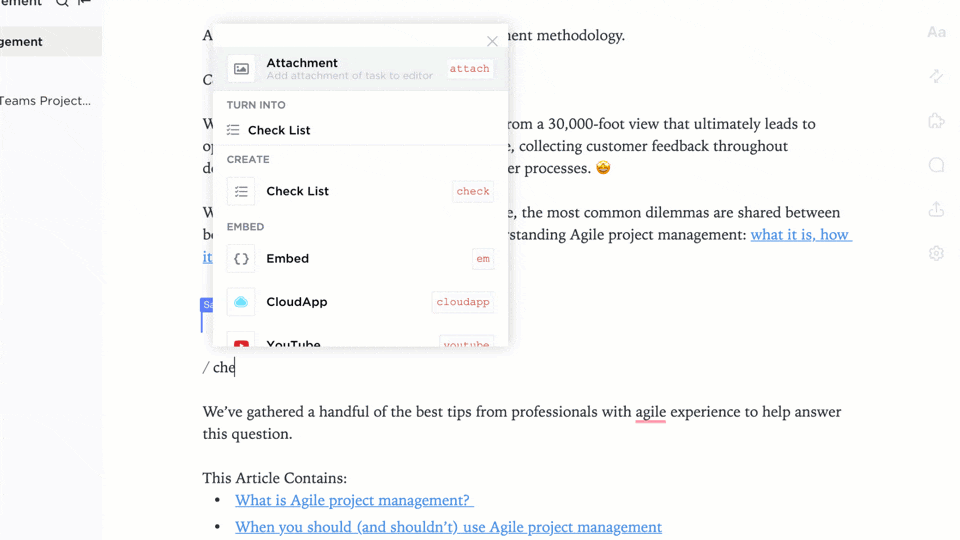
Ngoài ra, bạn cũng có thể tải lên và lưu trữ tất cả các tệp bên ngoài trong Tài liệu của ClickUp và chuyển Tài liệu của bạn thành tệp PDF, HTML và Markdown.
Hoặc, nếu bạn thích lưu trữ đám mây hơn, bạn có thể kết nối ClickUp với Google Drive và Dropbox.
Nếu bạn muốn chia sẻ tài liệu tuyệt vời của mình với mọi người, hãy sử dụng tính năng chia sẻ tệp của ClickUp để chia sẻ tài liệu của bạn với thế giới Google để chúng có thể được chỉ mục bởi các công cụ tìm kiếm.
Bạn thích tài liệu của mình? Chỉ cần lưu chúng dưới dạng mẫu để bắt đầu soạn thảo ngay lập tức!
Hoặc nếu bạn muốn một cái gì đó mới mẻ và sẵn sàng sử dụng, hãy sử dụng các mẫu dự án được thiết kế đẹp mắt của ClickUp!
15. Bản đồ Tư duy tích hợp
Bản đồ tư duy là một thành phần thiết yếu của bất kỳ công cụ quản lý dự án nào.
Tại sao?
Bởi vì bạn không thể quản lý dự án mà không có brainstorming!
Bản đồ Tư duy cũng giúp các nhóm hình dung các dự án, ý tưởng và phương pháp làm việc nhóm trên một quy mô hoàn toàn mới.
Giới hạn của Asana
Asana không có tính năng bản đồ tư duy tích hợp, nhưng bạn có thể truy cập tính năng này bằng cách tải xuống phần mở rộng Chrome của Asana, Asana2Go.
Có lẽ bạn sẽ phải yêu cầu nhóm của mình tạm hoãn các ý tưởng sáng tạo trong khi bạn cài đặt phần mở rộng bản đồ tư duy trước!
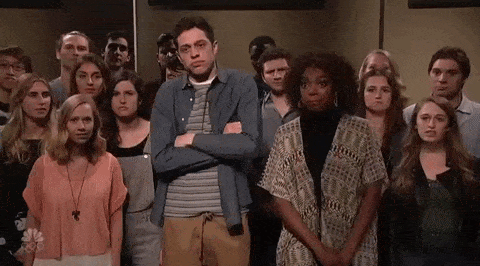
Lợi thế của ClickUp
Tùy chỉnh là giải pháp lý tưởng cho các nhóm hiện đại cần làm việc sáng tạo và năng suất.
Đó là lý do tại sao tính năng Bản đồ Tư duy tích hợp sẵn của ClickUp cung cấp cho bạn các sơ đồ brainstorming có thể tùy chỉnh hoàn toàn để giúp nhóm của bạn hình dung các nhiệm vụ của họ và phát triển bất kỳ ý tưởng tuyệt vời nào.
Có hai chế độ:
Chế độ nhiệm vụ cho phép bạn trực quan hóa các nhiệm vụ ClickUp hiện có để giúp bạn lập kế hoạch công việc cho một dự án phức tạp. Bạn cũng có thể tạo, chỉnh sửa và xóa các nhiệm vụ (và công việc con) ngay từ chế độ xem của mình.
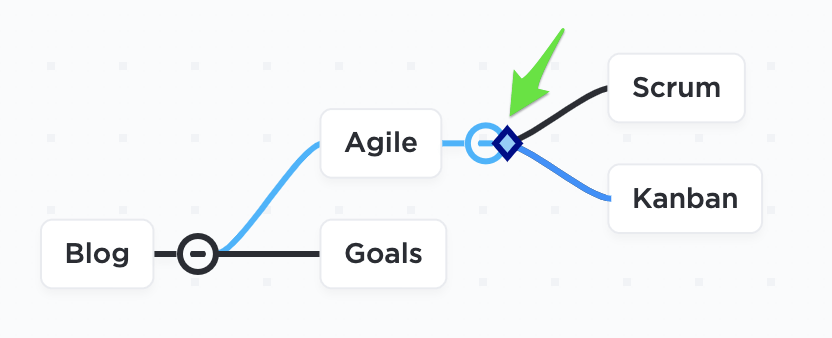
Chế độ trống cho phép bạn tạo bản đồ tư duy của riêng mình từ đầu. Thêm bao nhiêu nút tùy thích và chuyển đổi chúng thành công việc bất cứ khi nào bạn sẵn sàng!
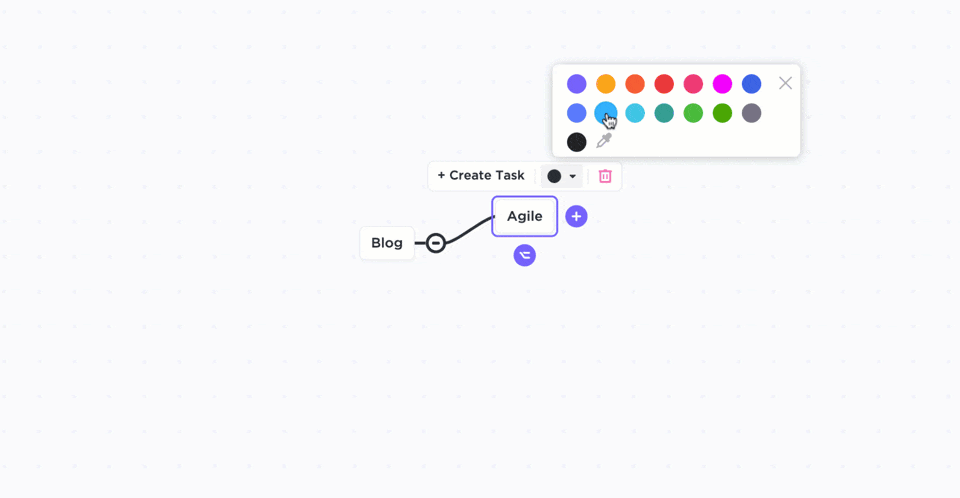
16. Ưu tiên
Các ưu tiên giúp các nhóm lập kế hoạch cho các bước tiếp theo theo các mức độ khẩn cấp khác nhau của dự án.
Giới hạn của Asana
Asana không cung cấp tính năng ưu tiên hoàn chỉnh.
Bạn chỉ có thể làm việc theo ngày đáo hạn và hoàn thành các công việc đã hoàn thành và chưa hoàn thành. Tuy nhiên, bạn có thể truy cập một hàm tương tự bằng cách sử dụng tính năng trường tùy chỉnh trong gói trả phí hoặc thẻ trong gói miễn phí.
Nhưng tại sao phải chấp nhận một hàm tương tự khi bạn có thể có được thứ thực sự?
Lợi thế của ClickUp
ClickUp có tính năng Ưu tiên đơn giản để giúp các nhóm cải thiện việc quản lý công việc.
Tính năng này dựa trên bốn cờ: khẩn cấp, cao, bình thường và thấp.
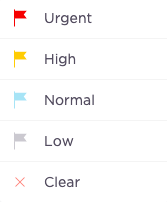
Các nhóm cũng có thể sử dụng tính năng Phụ thuộc nhiệm vụ của ClickUp để quản lý công việc một cách có cấu trúc hơn.
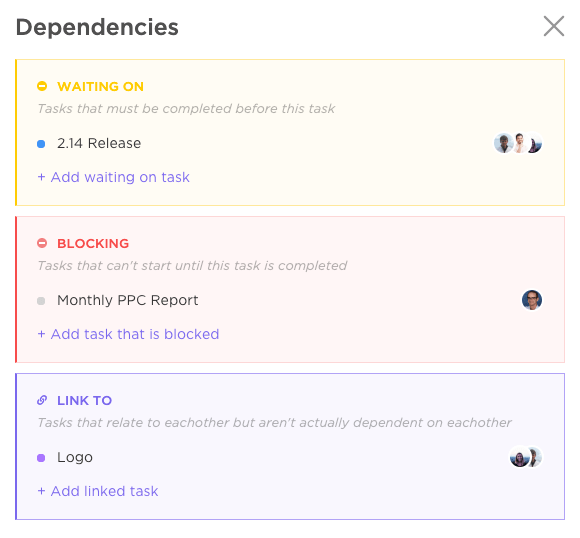
Ngoài ra, bạn có thể sử dụng biểu đồ Gantt để sắp xếp cách hiển thị công việc và xem những công việc quan trọng sắp tới.
Kết hợp tính năng ưu tiên với tính năng ước lượng thời gian của ClickUp để xem các công việc quan trọng nhất trong quy trình làm việc của bạn.

Hãy xem chế độ xem Gantt có thể kết hợp các tính năng tuyệt vời của ClickUp như thế nào
Ghi chú: Bạn muốn so sánh ClickUp với các lựa chọn thay thế Asana khác? Hãy xem so sánh của chúng tôi với Podio, Wrike, Monday.com và Airtable hoặc xem đánh giá của chúng tôi về Bitrix24.
17. Chế độ xem mọi thứ
Một trong những vấn đề đau đầu nhất của các công cụ quản lý dự án hiện nay là khiến bạn rất khó tìm thấy thứ mình cần.
Giới hạn của Asana
Asana có nhiều chế độ xem, nhưng không có chế độ xem duy nhất để tìm mọi thứ ở một nơi, bất kể chúng nằm ở đâu. Bạn sẽ phải chuyển đổi giữa nhiều chế độ xem và sử dụng chức năng tìm kiếm để tìm mọi thứ bạn đang tìm kiếm.

Lợi thế của ClickUp
Chế độ xem Everything của ClickUp giúp bạn dễ dàng nhìn thấy bức tranh toàn cảnh mà không bỏ sót bất kỳ chi tiết nào. Tính năng này cho bạn cái nhìn toàn cảnh thực sự về tất cả các nhiệm vụ ở mọi cấp độ của phân cấp. Xem nhiệm vụ của bạn, của nhóm hoặc của mọi người trong một nơi — bất kể chúng ở đâu!
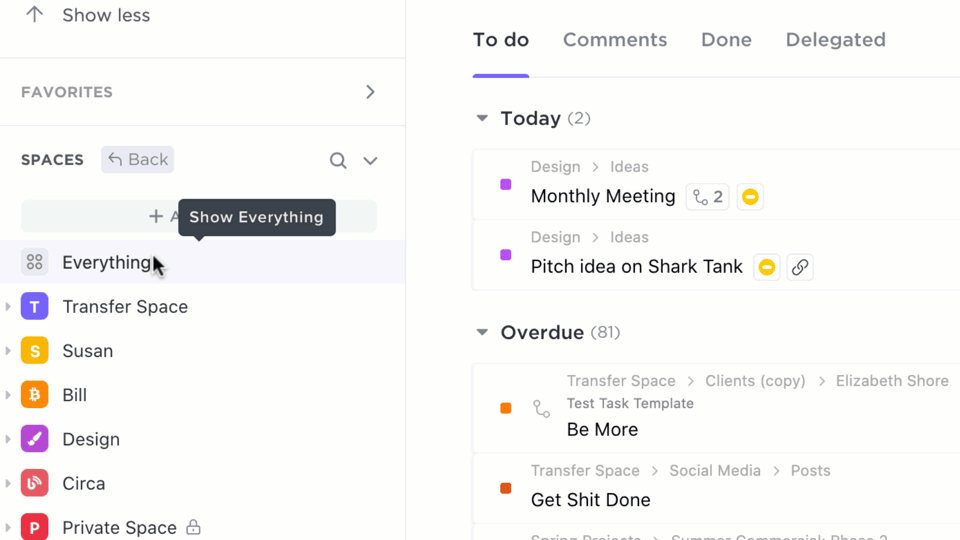
18. Email
Bạn mệt mỏi vì phải chuyển qua lại giữa công việc và hộp thư đến email?
Giới hạn của Asana
Asana, giống như các công cụ quản lý dự án khác, quảng bá chức năng email. Nó cung cấp khả năng tạo và quản lý công việc từ hộp thư đến của bạn bằng cách gửi email vào Asana. Hay phải không? Vâng, chúng tôi cũng cảm thấy buồn ngủ. 😴

Nó có cung cấp một cách đột phá để quản lý email thực tế của bạn, ngay bên cạnh công việc của bạn — để cắt giảm thời gian lãng phí lớn nhất (hộp thư đến email của bạn)?
Không. Bạn có thể trách họ được không? Đó là một tích hợp vô cùng phức tạp để thực hiện.
Trừ khi nhóm sản phẩm của bạn là ClickUp.
Lợi thế của ClickUp
Với Email ClickApp mới của ClickUp, cuối cùng bạn cũng có thể quản lý email và công việc của mình ở cùng một nơi!
Đúng vậy, điều này có nghĩa là bạn có thể gửi và nhận email trực tiếp từ ClickUp dễ dàng như đăng bình luận trả lời thành viên nhóm!
Điều này giúp nhóm của bạn tiết kiệm thời gian kiểm tra email bên ngoài ClickUp, giữ cho các cuộc hội thoại được sắp xếp cùng với công việc có liên quan và tạo hiển thị trong các giao tiếp được chia sẻ với nhóm của bạn.
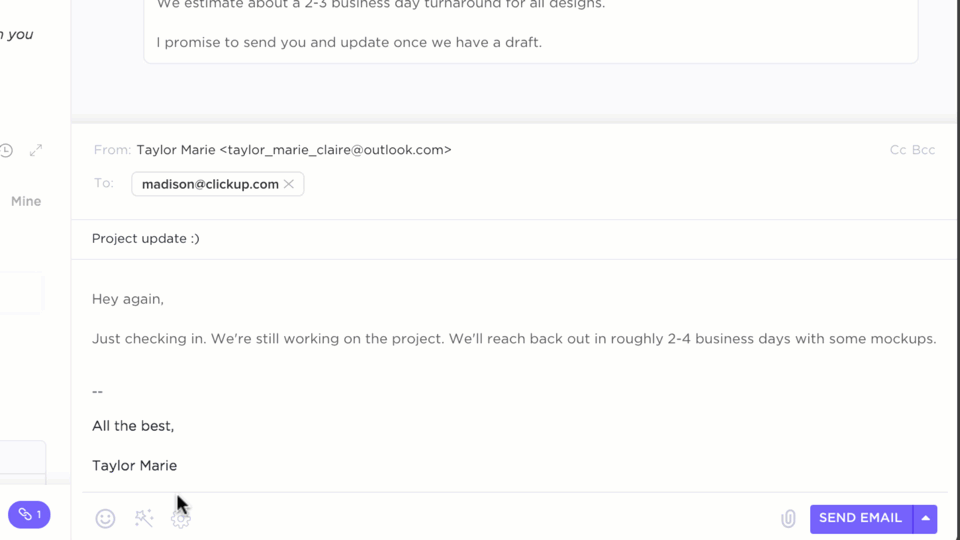
Cách thức hoạt động như sau:
- Gửi và nhận email trực tiếp trong nhiệm vụ ClickUp
- Sắp xếp và đưa các chủ đề email vào bình luận hoặc bình luận theo chủ đề
- Thêm tệp đính kèm, biểu mẫu, câu trả lời mẫu, chữ ký, tự động hóa và hơn thế nữa
Bạn có thể sử dụng tính năng này để gán email cho các thành viên trong nhóm, cộng tác gửi và trả lời email, và thậm chí kích hoạt tự động hóa dựa trên Trường Tùy chỉnh!
Với ClickUp, bạn có thể tích hợp bất kỳ tài khoản email nào từ Gmail, Outlook, Office 365 hoặc IMAP.
19. Danh sách kiểm tra công việc
Một tính năng thiết yếu khác cho bất kỳ giải pháp quản lý dự án hoàn chỉnh nào là chức năng danh sách kiểm tra.
Giới hạn của Asana
Điều này có vẻ khó tin, nhưng Asana không có danh sách kiểm tra thực sự trong các công việc. Bạn có thể tạo danh sách trong chế độ xem danh sách không? Tất nhiên.
Nhưng danh sách kiểm tra thực tế để hợp lý hóa các quy trình trong một công việc hoặc công việc con của một công việc? Không có!
Lợi thế của ClickUp
Danh sách kiểm tra nhiệm vụ của ClickUp giúp bạn phác thảo các bước và quy trình để hoàn thành các dự án lớn hơn và có thể được tạo hoặc nhúng ở hầu hết mọi địa điểm, từ nhiệm vụ và tài liệu đến nhận xét và hơn thế nữa.

Hơn nữa, bạn có thể thêm Danh sách kiểm tra nhiệm vụ vào bất kỳ trường chỉnh sửa văn bản phong phú nào, từ chủ đề bình luận đến Tài liệu ClickUp!
Danh sách kiểm tra nhiệm vụ của ClickUp cũng có thể tùy chỉnh hoàn toàn.
Bạn có thể:
- Thêm các mục lồng nhau bên dưới các mục danh sách để tạo các mục con
- Kéo và thả các mục giữa các dòng khác nhau
- Gán các mục danh sách kiểm tra cho nhóm của bạn
- Thêm liên kết công việc trực tiếp
- Lưu các mẫu danh sách kiểm tra để sử dụng lại
- …và còn nhiều hơn nữa!
20. Sprint
Từng chỉ được sử dụng bởi các nhóm kỹ sư, lợi ích của quản lý dự án Agile hiện đang được áp dụng cho nhiều trường hợp sử dụng khác và thậm chí cả các nhóm không liên quan đến kỹ thuật, chẳng hạn như Marketing. Cốt lõi của phương pháp này là Sprint, một cách tiếp cận độc đáo để quản lý tài nguyên và nhóm, đã được chứng minh là giúp tăng năng suất trong bất kỳ nhóm nào nơi các quy trình lặp đi lặp lại là quan trọng.
Giới hạn của Asana
Asana, giống như nhiều công cụ quản lý dự án khác, thiếu tính năng Sprint chuyên dụng. Họ có mẫu Sprint không? Có. Nhưng đó chỉ là mẫu của chế độ xem hiện có, nơi bạn phải tạo các giải pháp thay thế từ các tính năng không được thiết kế cho các trường hợp sử dụng Agile.
Lợi thế của ClickUp
Nếu nhóm của bạn sử dụng bất kỳ phương pháp Agile nào để hoàn thành công việc và lặp lại hiệu quả hơn, thì bạn sẽ vui mừng khi biết rằng ClickUp đi kèm với tính năng Sprint hoàn toàn bản địa !
Với Sprints ClickApp, bạn có thể tạo hệ thống điểm sprint hoàn hảo để hợp lý hóa các nguồn lực của nhóm, tất cả đều không cần thực hiện thủ công.
Dưới đây là những việc bạn có thể làm với Sprints ClickApp:
- Đặt ngày và điểm sprint cho nhóm của bạn
- Đánh dấu ưu tiên cho mỗi sprint
- Tự động hóa công việc chưa hoàn thành vào chu kỳ sprint tiếp theo
- Tổng hợp điểm sprint từ các công việc con
- Phân chia điểm sprint cho nhiều người được giao công việc
- Sắp xếp các sprint theo người được giao để dễ dàng theo dõi ai đang làm việc gì
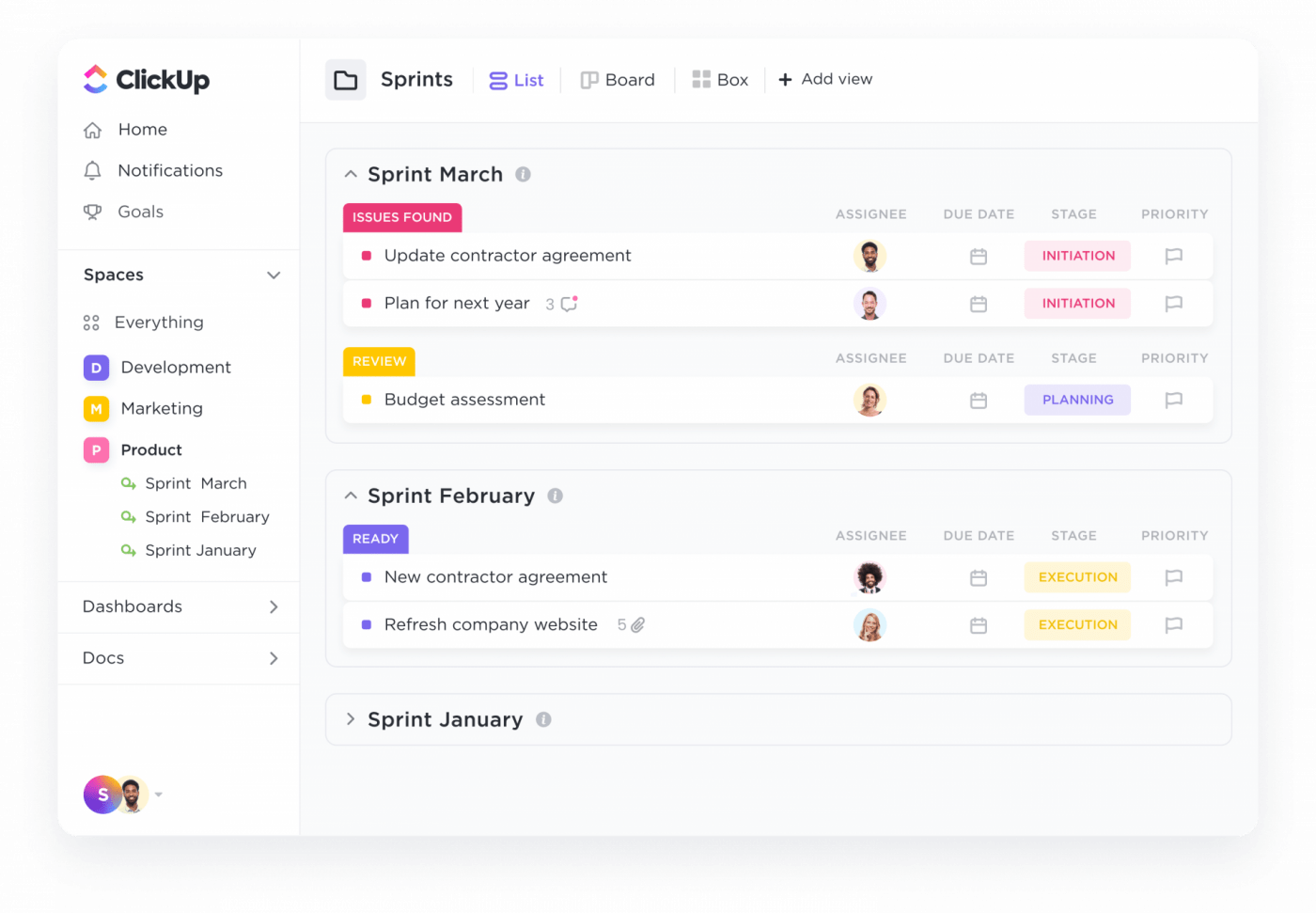
ClickUp còn đi kèm với Bảng điều khiển Sprint chuyên dụng có thể tự động theo dõi và giúp nhóm của bạn hình dung tiến độ của các sprint!
Bạn có thể thêm và tùy chỉnh bốn tiện ích Sprint khác nhau vào Bảng điều khiển, mang đến cho bạn góc nhìn công việc khác nhau cho mọi nhu cầu:
- Biểu đồ Burnup
- Biểu đồ burndown
- Biểu đồ luồng tích lũy
- Biểu đồ tốc độ
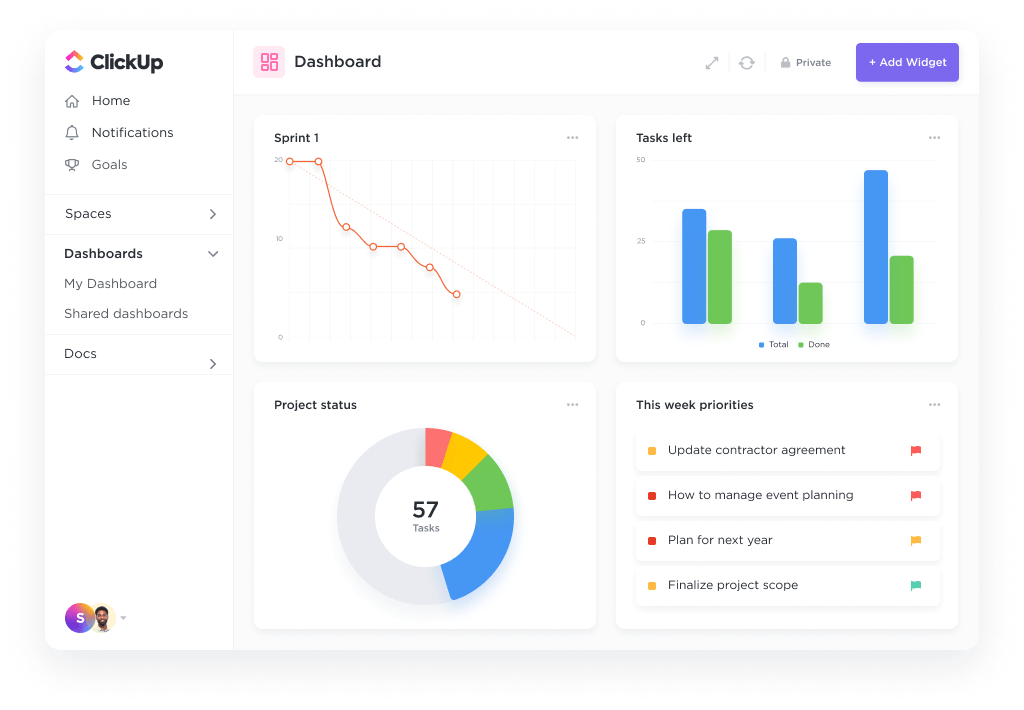
Tính năng Sprint của ClickUp cũng có thể được tích hợp với các dự án GitHub, Bitbucket và GitLab — vì vậy, nếu nhóm của bạn sử dụng sprint để phát triển, bạn có thể theo dõi mọi thứ tự động trong ClickUp!
Kết luận
Mặc dù bạn có thể thử Basecamp, Todoist, Jira, Trello hoặc Monday thay thế cho Asana, nhưng chúng không cung cấp tất cả các tính năng quản lý dự án bạn cần để quản lý nhóm của mình một cách hiệu quả.
So sánh Todoist và Asana với ClickUp !
Điều này không đúng với ClickUp.
ClickUp là đối thủ cạnh tranh phát triển nhanh nhất của Asana vì giao diện người dùng trực quan của nó được thiết kế bởi những người thực sự hiểu rõ các sắc thái của sự hợp tác và năng suất trong nhóm.
Đã thuyết phục, nhưng vẫn cần sử dụng Asana?
Bạn có thể tích hợp ClickUp với Asana và tạo nhiệm vụ bất cứ khi nào chúng được thêm hoặc chỉnh sửa trong Asana. Điều này sẽ giúp bạn làm việc với các bộ phận trong tổ chức của mình vẫn đang sử dụng Asana.
Và khi bạn cuối cùng muốn chuyển sang giải pháp quản lý dự án của ClickUp, chỉ cần nhập tất cả dữ liệu của bạn từ Asana vào ClickUp.
Tải ClickUp miễn phí và ngừng tìm kiếm để thay thế Asana ngay hôm nay.